Si estábamos trabajando duro en una presentación de PowerPoint, pero por desgracia cerramos la aplicación antes de guardarlo en el disco, entonces las posibilidades de que puede recuperar el PowerPoint son mínimas, pero podemos estar seguros y tener fe en que un archivo temporal se guarda en la carpeta Windows carpeta TEMP.
Puede recuperar una presentación guardada en PowerPoint de la carpeta TEMP siguiendo los pasos a continuación. Pero debe tener en cuenta que este proceso no garantiza que siempre se puede recuperar los archivos de la carpeta de archivos temporales por lo que sólo empezar a cruzar los dedos antes de seguir adelante.
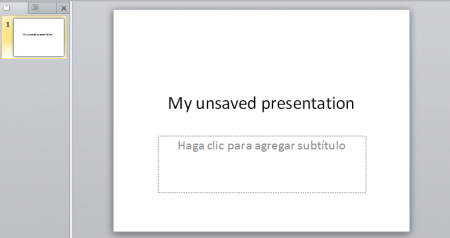
Siempre que Autorrecuperación guarda una presentación que se está trabajando, que la información se almacena en el archivo PPTnnnn.tmp, donde "nnnn" representa números aleatorios que PowerPoint genera de forma automática. Cuando se guarda la presentación (en el menú Archivo, haga clic en Guardar), se elimina el archivo PPTnnnn.tmp.
Por lo tanto, si el sistema se ha bloqueado o se olvidó de guardar el archivo por error, entonces las posibilidades de que se puede encontrar un archivo .tmp en algún lugar del disco es probable.
Puede ejecutar una búsqueda global en el equipo y tratar de encontrar un archivo con el siguiente patrón: ppt * .tmp
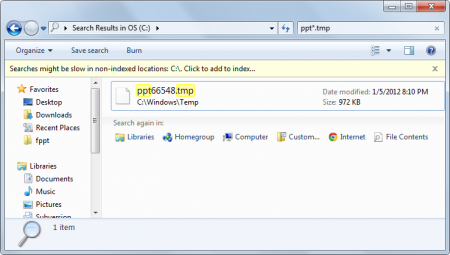

Puede ser posible recuperar el archivo PPT PPTnnnn.tmp si se ha hecho ningún otro dato en el disco duro. Usted puede ser capaz de recuperar el archivo PPTnnnn.tmp. Sin embargo, si se recupera el archivo PPTnnnn.tmp, no hay ninguna garantía de que es una buena copia de la presentación. Para recuperar el archivo temporal, siga estos pasos:
- Haga clic en Inicio, seleccione Buscar y haga clic en archivos o carpetas.
- En el cuadro de diálogo Resultados de búsqueda, escriba PPT * .tmp debajo de Buscar archivos o carpetas con nombre y, a continuación, haga clic en Buscar ahora.
- Si se encuentra un archivo que coincide con los criterios de búsqueda, haga clic en el archivo y, a continuación, haga clic en Cambiar nombre. Puede dar al archivo cualquier nombre que desee, pero debe darle una extensión ".ppt".
- Haga doble clic en el archivo que cambió de nombre para abrirlo en PowerPoint. Si es el archivo que desea recuperar, haga clic en Guardar como en el menú Archivo, asigne al archivo el nombre que desea para su presentación, seleccione la carpeta donde desea guardarlo y haga clic en Guardar.
Otra alternativa es utilizar la Oficina 2010 recuperar la funcionalidad.
Puede abrir PowerPoint y luego ir a Archivo -> Información -> Administrar versiones -> recuperar documentos no guardados y no debe aparecer en el archivo que se ha perdido.
El mismo enfoque podría funcionar con otros documentos de Office 2010 para abrir archivos guardados o reparar archivos dañados.
